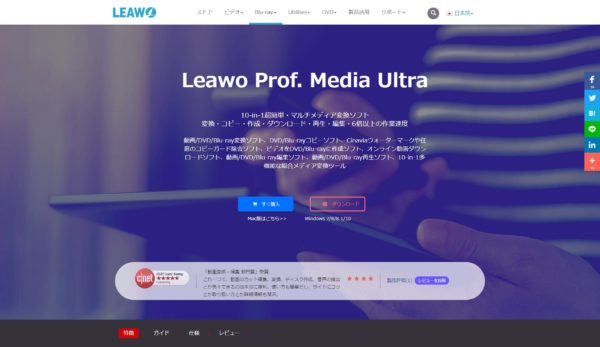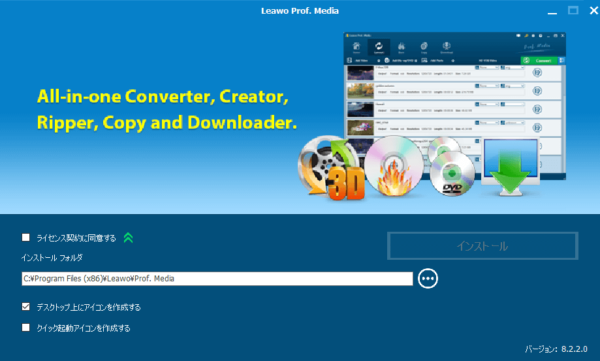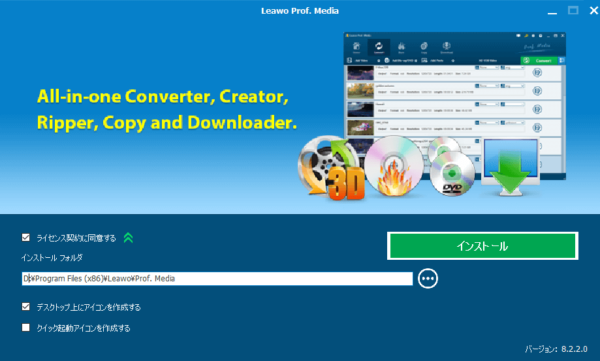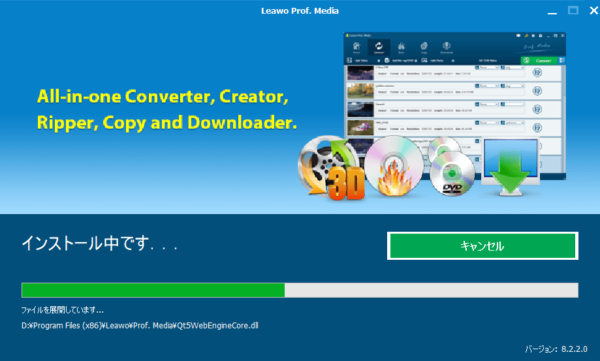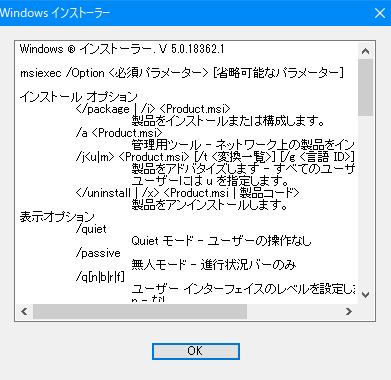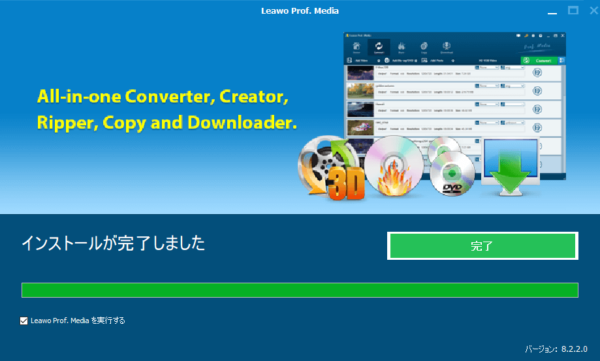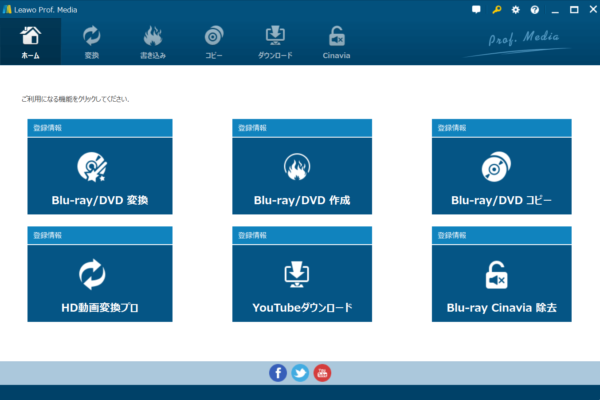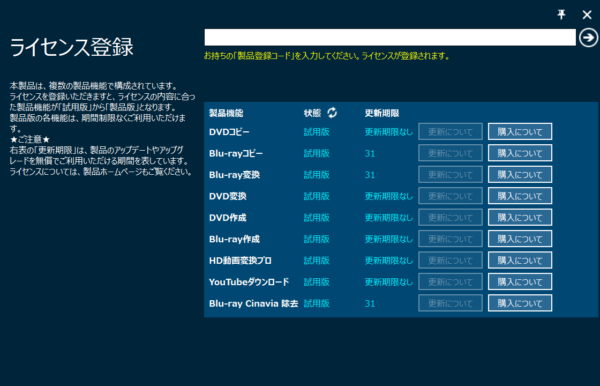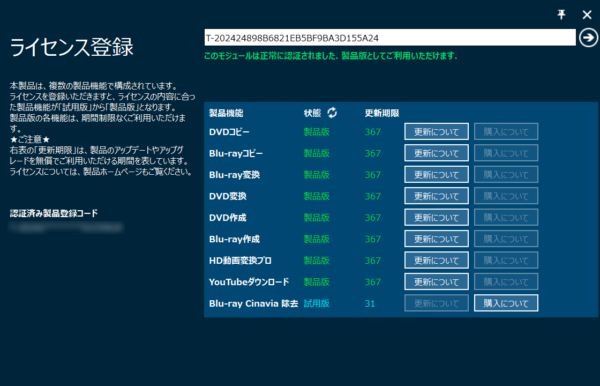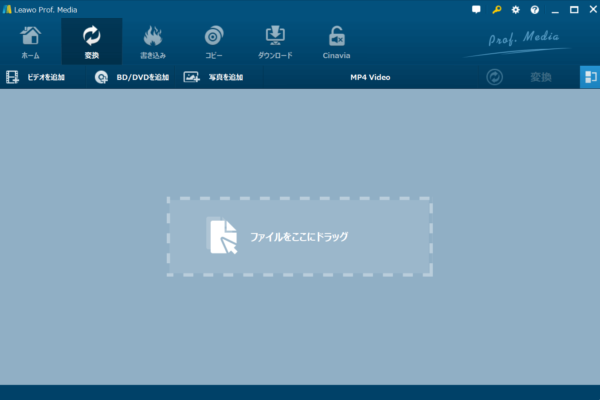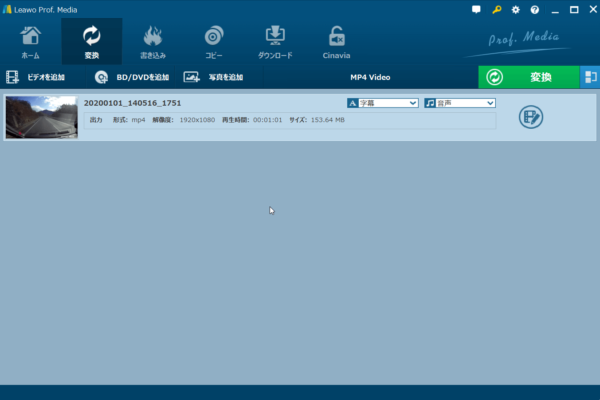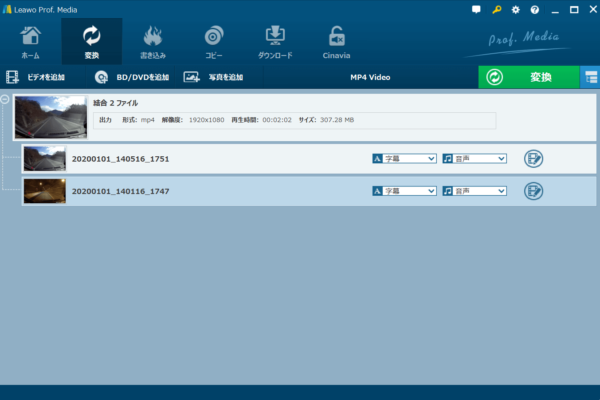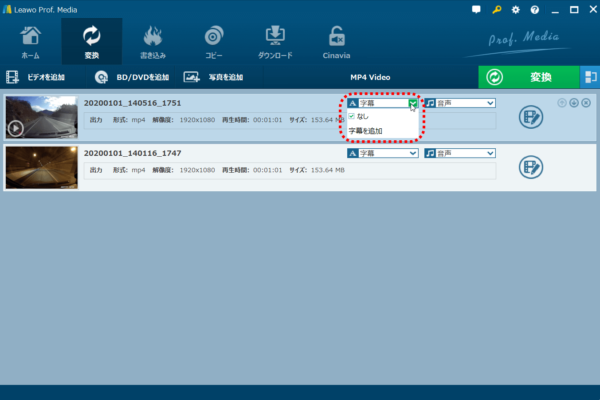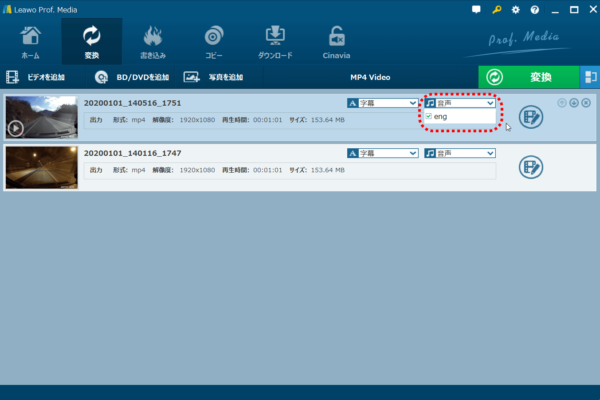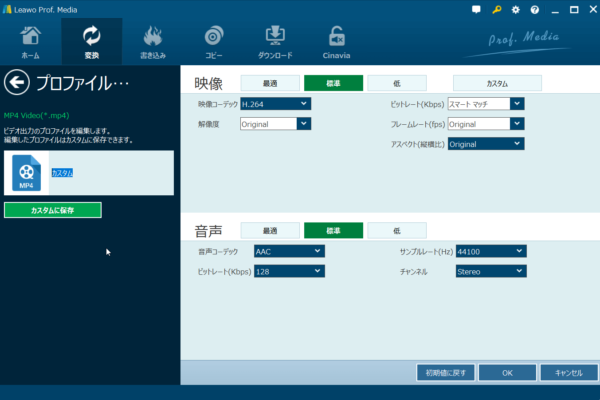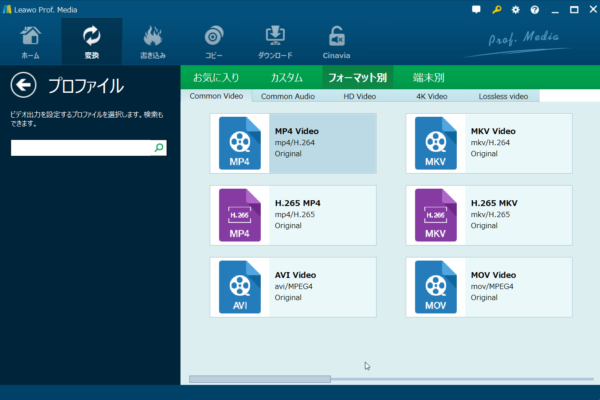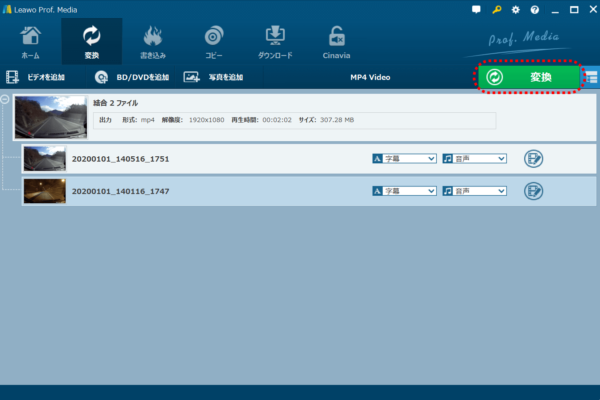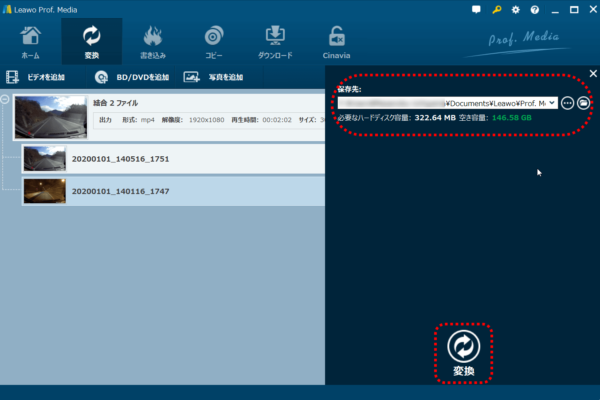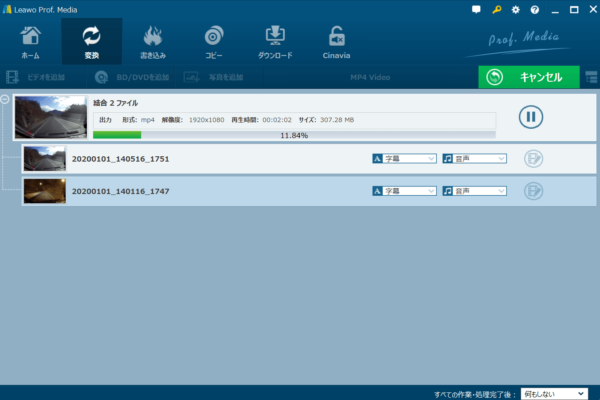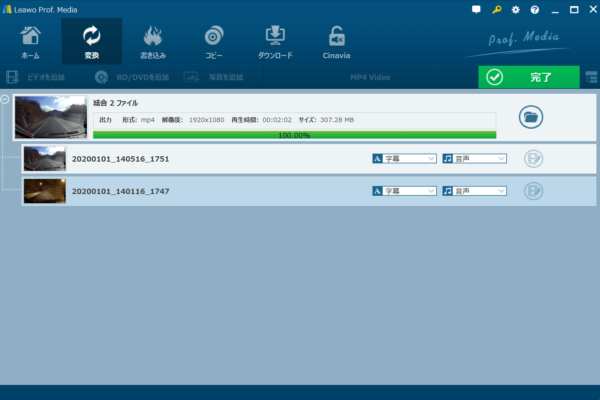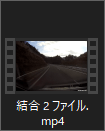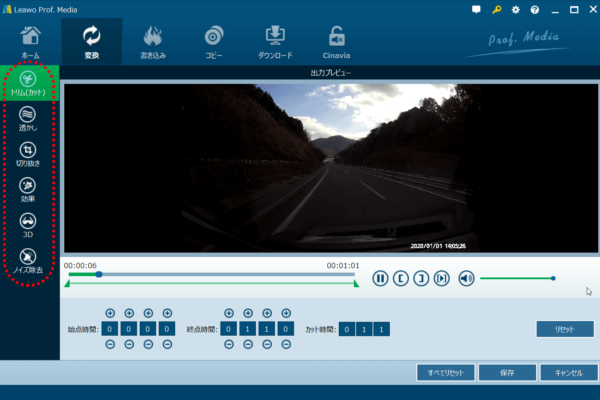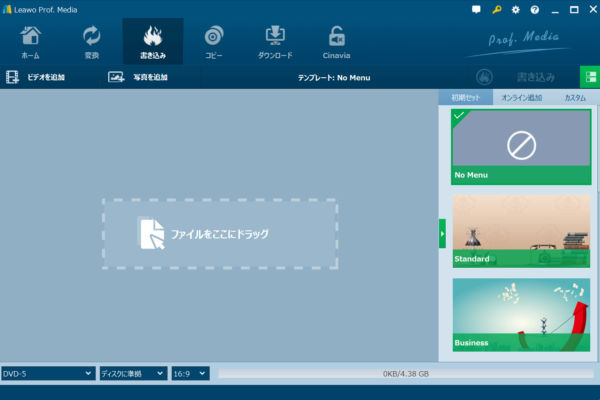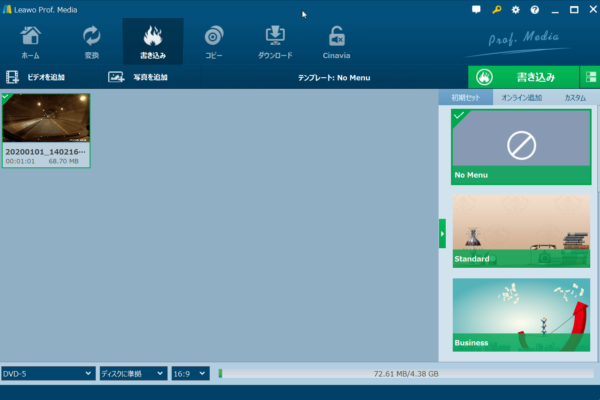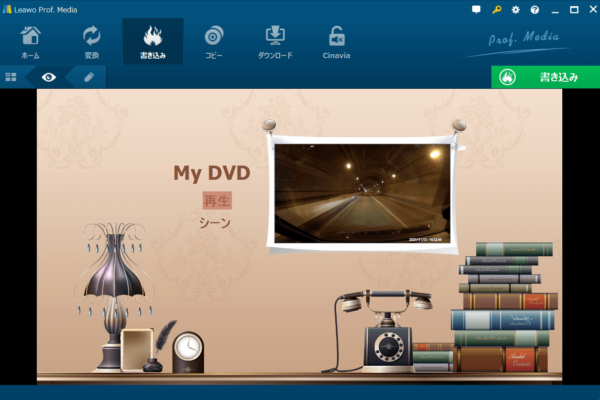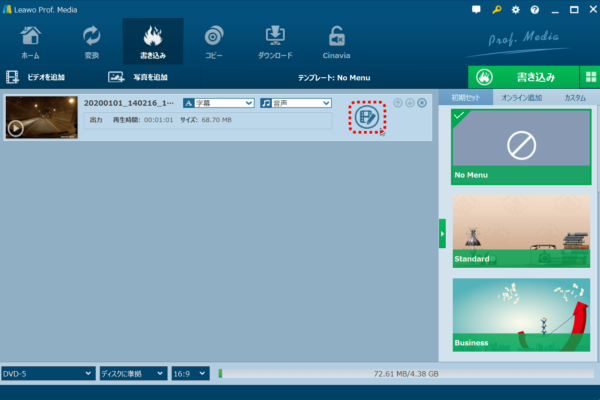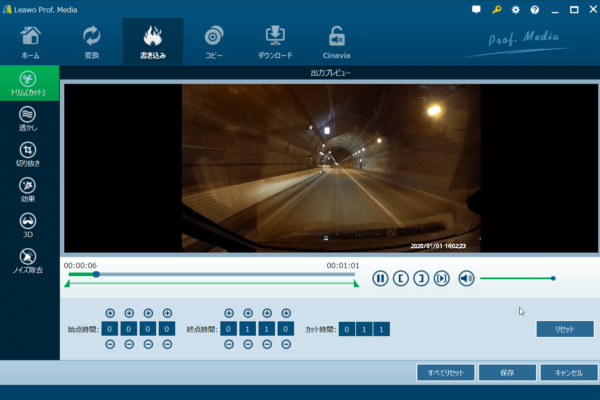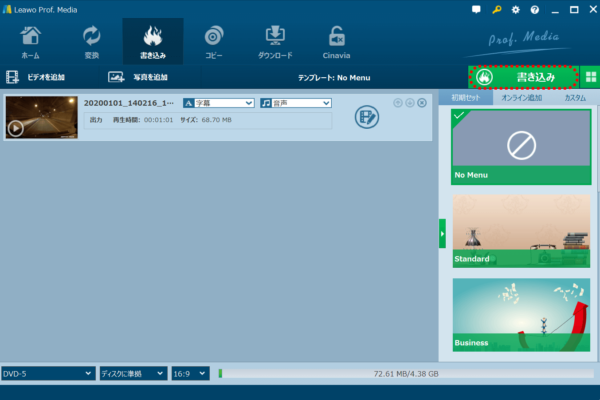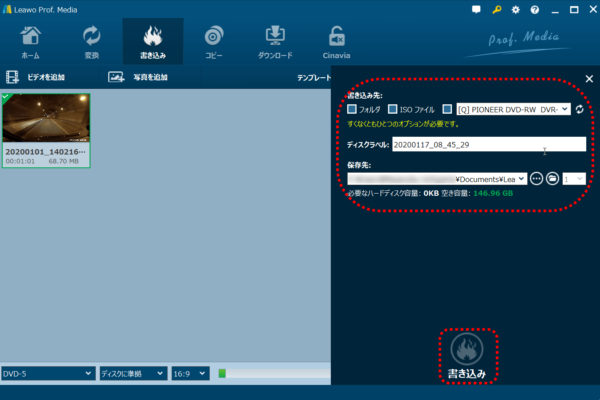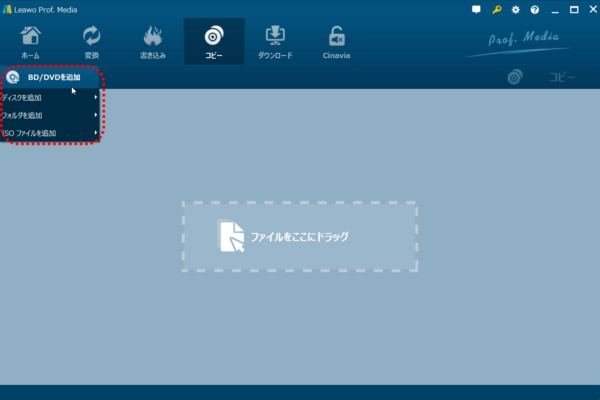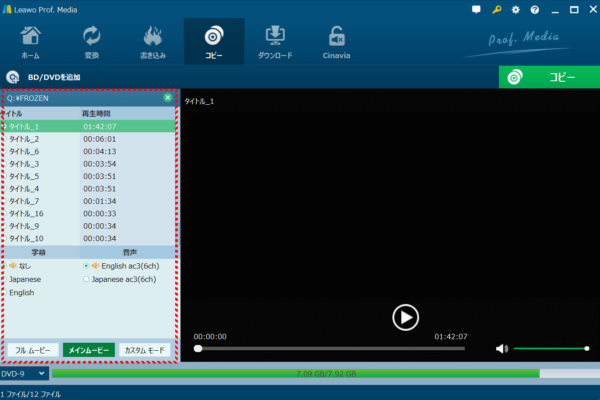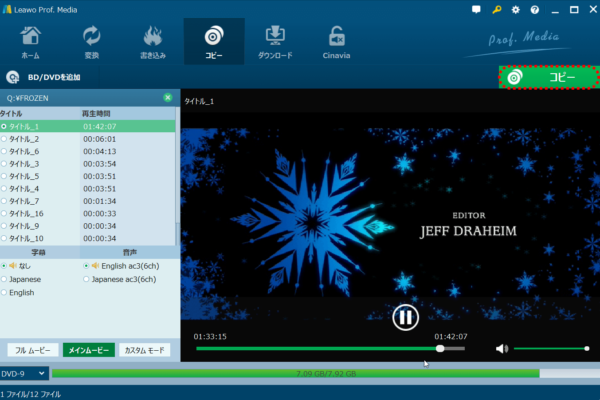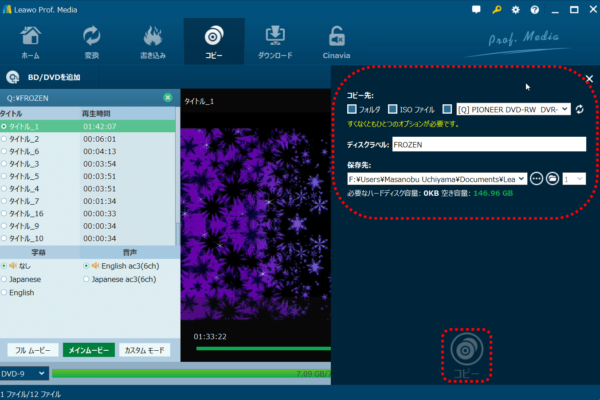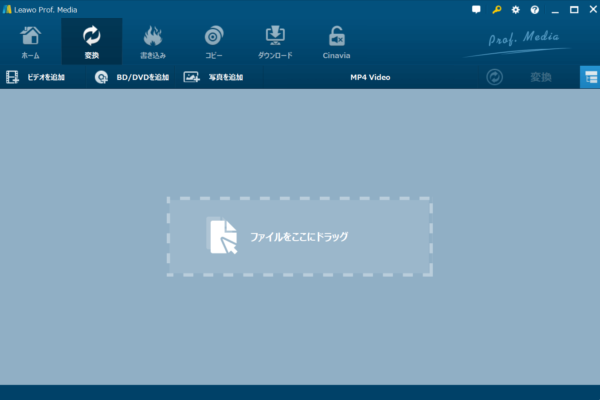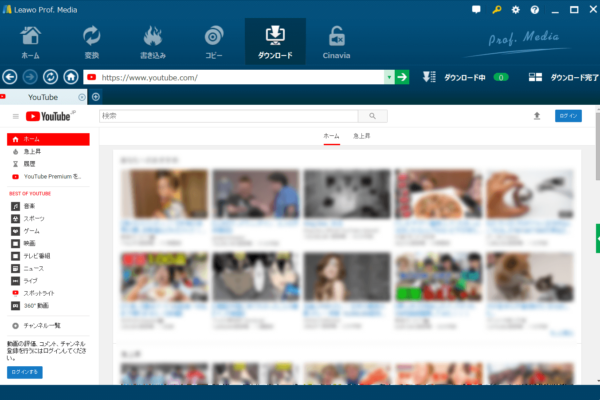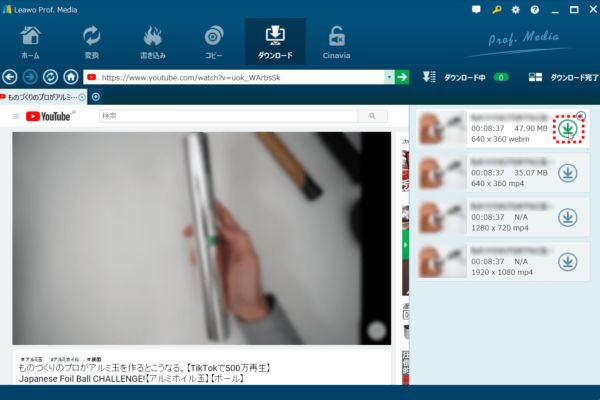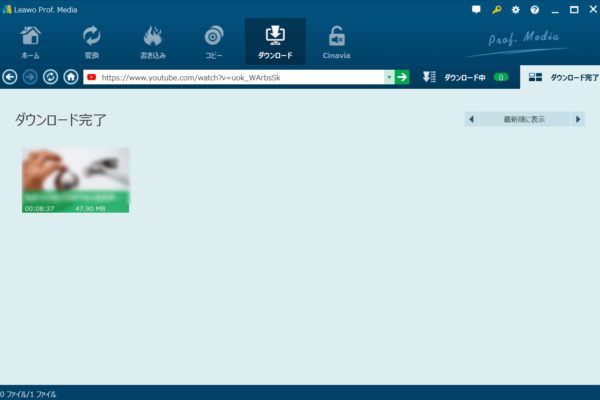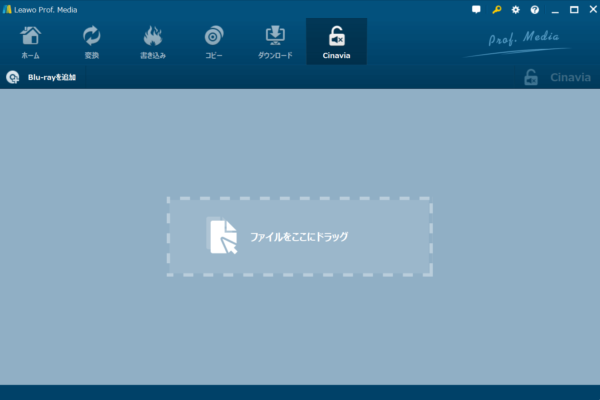Leawo Prof. Media
この度、Leawo Softwareのソフトウェア『Leawo Prof. Media』のご紹介依頼を承ったので、レビュー記事をアップさせて頂きます。
Leawo Prof. Media 13はほとんど全てのLeawo製品が含まれています。BD変換、BD作成、BDコピー …
『Leawo Prof. Media』は、変換・コピー・作成・ダウンロード・再生・編集を6倍以上の作業速度で進めることができるマルチメディア変換ソフトウェアです。
- 動画/DVD/Blu-ray変換ソフト
- DVD/Blu-rayコピーソフト
- Cinaviaウォーターマークや任意のコピーガード除去ソフト
- ビデオをDVD/Blu-rayに作成ソフト
- オンライン動画ダウンロードソフト
- 動画/DVD/Blu-ray編集ソフト
- 動画/DVD/Blu-ray再生ソフト
のソフトウェアが一つになった10-in-1多機能な総合メディア変換ツールです。
10-in-1多機能・マルチメディア変換ソフトとして、Leawo Prof. Media Ultraはほとんど全てのLeawo製品が含まれています。
ブルーレイコピー、ブルーレイCinavia除去、ブルーレイ変換、ブルーレイ作成、DVDコピー、DVD変換、DVD作成、HD動画変換、オンライン動画ダウンロード、写真スライドショー作成、写真スライドショーをDVD/Blu-rayに焼くなどの機能を持つパッケージセットです。
『Leawo Prof. Media』の紹介
『Leawo Prof. Media』のサイトから紹介を下記に抜粋してみました。
- 【オンライン動画&音楽をダウンロード】YouTube、ニコニコ、Facebookなどの100+のオンライン配信サイトから、ストリーミング動画&音楽/音声を様々な形式と解像度でダウンロードすることができます。ダウンロードした動画は、フォーマット変換や編集することも可能です。
- 【いかなるBlu-ray・DVD・動画・音声形式を変換】Leawo Prof. Media Ultraには、ブルーレイ変換/リッピング、DVD変換/リッピング、HD動画フォーマット変換、音声形式変換などが含まれています。あらゆるBlu-ray/DVD(マルチアングルBlu-ray/DVDを含む)、動画、音声形式の変換問題に全面的な変換ソリューションを提供しています。
- 【動画・音声ファイルからBlu-ray/DVDを作成】Leawo Prof. Media Ultraではあらゆる形式の動画・音声・画像・スライドショーからBlu-ray/DVDに書き込みできます。多彩なメニューテンプレートを内蔵して、ブルーレイ/DVDメニューをオーサリング、ディスクに焼くことができます。
- 【1:1のBlu-ray/DVDコピー&バックアップ】ブルーレイコピーソフトやDVDコピーソフトが含まれているLeawo Prof. Media Ultraはブルーレイ(BD-50、BD-25、ブルーレイフォルダ、ブルーレイISOファイル)/DVD(DVD-5、DVD-9、DVDフォルダ、DVD ISOファイル)をコンピューターや空白ディスクに無損圧縮・コピー・バックアップすることができます。3つのコピーモードが用意します:フルムービー、メインムービーとカスタムモード。Blu-ray/DVDを1:1バックアップすることか、主タイトルのムービーだけバックアップするか、様々なニーズにサポートできます。また、ISOイメージファイルコピーソフトとして、Leawo Prof. Media Ultraは1クリックでISOファイルを直接に空白なBlu-ray/DVDディスクにコピーする機能があります。さらに、内蔵のBlu-ray Cinavia除去モジュールは、Blu-rayに付加されたCinaviaウォーターマークとコピーガード(AACS/BD+/MKB)を同時に解除して、Blu-rayをロスレスコピーすることができます。
- 【写真スライドショーを作成&写真をBlu-ray/DVDに書き込み】写真スライドショー作成機能や写真をBlu-ray/DVDに書き込み機能を持つLeawo Prof. Media Ultraでは、簡単に写真をスライドショーに作成してBlu-ray/DVDに焼くことができます。
- 【実用的なビデオ編集機能】画像やテキスト透かしの追加、ビデオの長さの調整、ビデオのサイズのトリム、ビデオエフェクトの調整を含め、実用的なビデオ編集機能で出力ファイルを自由に編集することができます。出力効果をプレビューしながら、調整することも可能です。
- 【リージョンフリーBlu-ray/DVD再生ソフト】マルチメディア変換パッケージツールだけではなく、Leawo Prof. Media Ultraは全てのブルーレイ/DVDもリージョンフリーの再生に対応する機能を提供。ブルーレイのリージョンコード(A、B、C)やDVDのリージョンコード( 0~6 )を全部再生可能。ほかのブルーレイ再生ソフトと違い、プレーヤーのリージョン変更などの設定は一切なし。その他、HDビデオ、ハイレゾ音源やISOファイルをオリジナルに近い品質で再生。さらに、内蔵のブルーレイプレーヤーがソースファイル、編集効果や3D効果をプレビューだけでなく、出力ファイルのプレビューとスナップショットにも大きな便利さを提供します。
詳しくは『Leawo Prof. Media』のサイトでご確認ください。
Leawo Prof. Media 13はほとんど全てのLeawo製品が含まれています。BD変換、BD作成、BDコピー …
Leawo Prof. Mediaをインストールする
最初に『Leawo Prof. Media』をダウンロードします。
Leawo Softwareのサイトにアクセスし、ダウンロードを行います。
Leawo Prof. Media 13はほとんど全てのLeawo製品が含まれています。BD変換、BD作成、BDコピー …
ダウンロードした「ltmcp_setup.exe」ファイルを実行すると、『Leawo Prof. Media』のインストール画面が表示されます。
インストール画面で「ライセンス契約に同意する」にチェックを入れると【インストール】ボタンが押せるようになります。
【インストール】ボタンを押してインストールが開始します。
途中ウィンドウが表示されるので【OK】をクリックします。
インストールが完了しました。
Leawo Prof. Mediaを使ってみる!
『Leawo Prof. Media』のインストールが完了したので、実際に『Leawo Prof. Media』を使ってみたいと思います。
『Leawo Prof. Media』を起動した画面です。
特に複雑な画面構成でなく、直感的に分かるインターフェイスとなっている印象です。
この起動直後の画面では、
- Blu-ray/DVD 変換
- Blu-ray/DVD 作成
- Blu-ray/DVD コピー
- HD動画変換プロ
- YouTubeダウンロード
- Blu-ray Cinavia 除去
の6種類のメニューで構成されています。
ライセンス認証
最初に『Leawo Prof. Media』をインストールすると、試用版として使う事が可能です。
機能をフルに使うためにはライセンスを購入してライセンス認証を行う必要があります。
ライセンス認証は機能毎に購入することも可能となっています。
今回は評価用にライセンスをご提供頂いたので、ライセンス認証を行います。
「Blu-ray Cinavia 除去」項目以外のライセンスが認証され製品版として使う事ができるようになりました。
Blu-ray/DVD 変換
この項目で出来ることは、Blu-ray/DVDのメディアディスクから、またはパソコン内に保存されているビデオ、写真を、自分が希望する出力形式のファイルに変換することができます。
また、ビデオを編集することも可能です。
トップページの「Blu-ray/DVD 変換」メニューを選択して「Blu-ray/DVD 変換」の作業画面を表示します。
変換
試しにドライブレコーダーの撮影動画を変換してみたいと思います。
ドライブレコーダーの撮影動画ファイルをドラッグします。
2つ以上のファイルを指定すると結合して一つのファイルにすることも可能です。
字幕の設定ができます。
音声の設定ができます。
プロファイルを設定保存することができます。
出力形式を変更することができます。
全ての設定が完了した【変換】をクリックします。
保存先を確認して【変換】ボタンをクリックします。
変換処理中です。
これで自分が希望する出力形式のファイルが完成しました。
編集
動画ファイルを編集することもできます。
【編集】ボタンをクリックします。
- トリム(カット)
- 透かし
- 切り抜き
- 効果
- 3D
- ノイズ除去
の6種類の編集を行うことができます。
Blu-ray/DVD 作成
この項目で出来ることは、パソコン内に保存されているビデオや写真のデータをBlu-ray/DVDのメディアディスクに書き込むことができます。
また、ISOのデータをBlu-ray/DVDのメディアディスクに保存することもできます。
トップページの「Blu-ray/DVD 作成」メニューを選択して「Blu-ray/DVD 作成」の作業画面を表示します。
Blu-ray/DVD 作成したい動画ファイルをドラッグします。
画面右側にディスクメニューを選択します。
標準、ビジネス、子供時代、教育、休日、自然、スポーツと結婚式という各種メニューテンプレートがプログラムに用意されています。
ビデオの編集も可能です。
ビデオの編集方法は、「Blu-ray/DVD 変換」の編集と同じです。
ディスクタイプの選択を行います。
全ての設定が完了したら【書き込み】をクリックします。
保存先(Blu-ray/DVDドライブ)を確認して【書き込み】ボタンをクリックします。
これでBlu-ray/DVDを作成することができます。
Blu-ray/DVD コピー
この項目で出来ることは、Blu-ray/DVDのメディアディスク、ISOファイルをコピー(BD→BD、DVD→DVD、BD→DVD、BD50→BD25、DVD9→DVD5、BD→パソコン内、DVD→パソコン内)することができます。
トップページの「Blu-ray/DVD コピー」メニューを選択して「Blu-ray/DVD コピー」の作業画面を表示します。
【BD/DVDを追加】をクリックします。
- ディスクを追加
- フォルダを追加
- ISO ファイルを追加
の中から希望する追加メディアを選択します。
「タイトルの選択」「字幕や音声の選択」「コピーモードの選択」を確認します。
【コピー】をクリックします。
保存先(Blu-ray/DVDドライブ)を確認して【コピー】ボタンをクリックします。
これでBlu-ray/DVDを作成することができます。
HD動画変換プロ
この項目で出来ることは、「Blu-ray/DVD 変換」の項目と同じで「ハイビジョン(Hi-Vision)」となります。
YouTubeダウンロード
この項目で出来ることは、YouTubeの動画をダウンロードすることができ、また、動画形式を変換することができます。
トップページの「YouTubeダウンロード」メニューを選択して「YouTubeダウンロード」の作業画面を表示するとYouTubeのサイトが表示されます。
ここでダウンロードしたい動画を指定します。
【ダウンロード】ボタンをクリックするとダウンロードが始まります。
ダウンロードが完了するまで待てばOKです。
URLを指定することでYouTube以外のサイトにも対応することができます。
Blu-ray Cinavia 除去
この項目で出来ることは、Blu-rayに付加されたCinavia(オーディオトラックに埋め込まれたウォーターマーク)を取り除くことができます。
これによりバックアップしたムービーを視聴中、突如再生が中断されることが無くなります。
トップページの「Blu-ray Cinavia 除去」メニューを選択して「Blu-ray Cinavia 除去」の作業画面を表示するとYouTubeのサイトが表示されます。
今回その操作は行っていませんが、詳細を知りたい場合は、下記のサイトにてご確認ください。
Leawo Blu-ray Cinavia除去を利用して、Blu-rayに付加されたCinaviaウォーターマークを除去…
最後に
今回『Leawo Prof. Media』を使ってみた印象は、兎に角分かりやすいインターフェースで、的確に自分が行いたいことが出来ると言うことです。
これまでこの手のソフトウェアを幾つか触ってきましたが、その中でもトップレベルの操作のし易さを実感しました。
しかも、充実した使用ガイドが提供されており、操作で困った場合はその使用ガイドで確認することでスムーズ使うことができます。
これから動画をBlu-rayやDVDで管理する方には、まず最初のソフトウェアとしてこの『Leawo Prof. Media』を勧めることができるでしょう。
また、このソフトウェアを使って動画ファイルを管理することで、手軽に動画やミュージックを毎日使っているスマートフォン上で楽しめることも手軽にできます。
日頃スマートフォンやタブレットだけを使っているパソコンが苦手な方でも、このソフトウェアがあれば色々な楽しみ方を提供してくれます。
ただ一つだけ気になる点としては、この『Leawo Prof. Media』を使うにあたって、著作権にはくれぐれも注意したいところです。
Leawo Prof. Media 13はほとんど全てのLeawo製品が含まれています。BD変換、BD作成、BDコピー …